Zobrazuje se vám při pokusu o otevření položky (jako je e-mail) v aplikaci Microsoft Outlook chyba „Je nám líto, tuto položku máme potíže s otevřením“? Pokud ano, vaše aplikace Outlook nebo váš počítač mohou mít technické problémy. Existuje několik důvodů, proč se tato chyba může objevit u vašeho e-mailového klienta.
Můžete zkusit znovu dvakrát kliknout na položku a zjistit, zda se otevře. Pokud se vám to nepoštěstí, vyzkoušejte několik pokročilých tipů níže do opravit tento problém s Outlookem.
Restartujte aplikaci Outlook a počítač
Jedním ze způsobů opravit většinu drobných problémů s aplikací Outlook je restartování aplikace. Aplikace tak získá novou příležitost načíst vaši konfiguraci a vyřešit drobné problémy s aplikací.
Pokud to nepomůže, restartujte počítač a zjistěte, zda se tím problém nevyřeší.
Restartování aplikace Outlook:
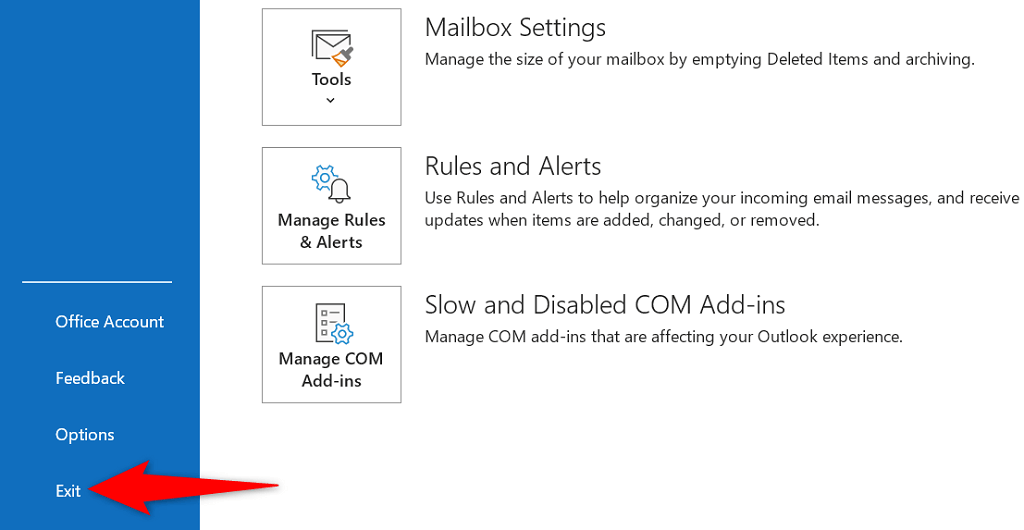
Restartování systému Windows:
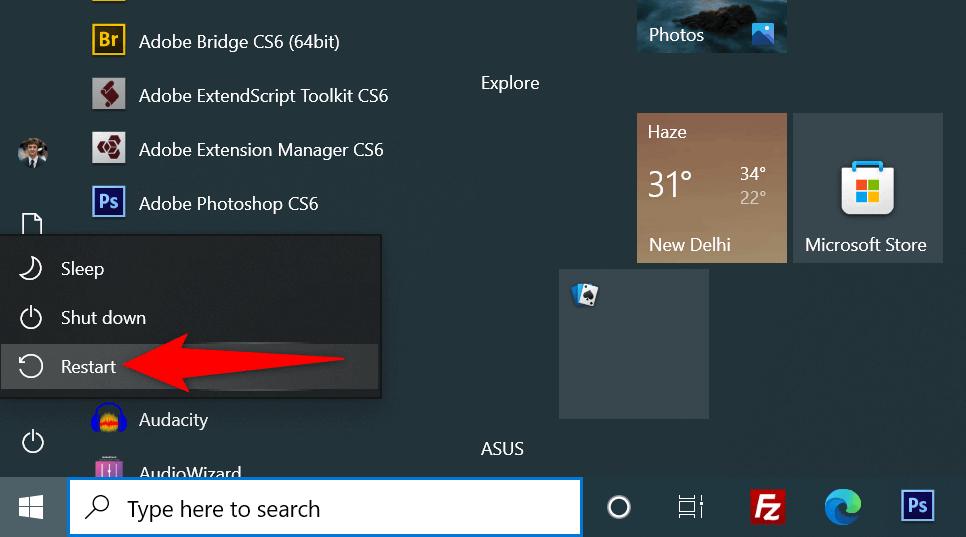
Vymazáním nastavení zobrazení opravíte chybu aplikace Outlook
Nastavení zobrazení aplikace Outlook definují, jak se položky zobrazují na obrazovce. Pokud jste tyto možnosti změnili nebo si nejste jisti, že někdo s těmito možnostmi pracoval, vyplatí se resetovat nastavení zobrazení, abyste problém vyřešili.
V aplikaci Outlook můžete obnovit nastavení zobrazení i navigačního podokna. Tím se nesmažou vaše e-maily ani žádná další data v aplikaci. O veškerá vlastní zobrazení však přijdete, pokud jste je vytvořili v aplikaci.
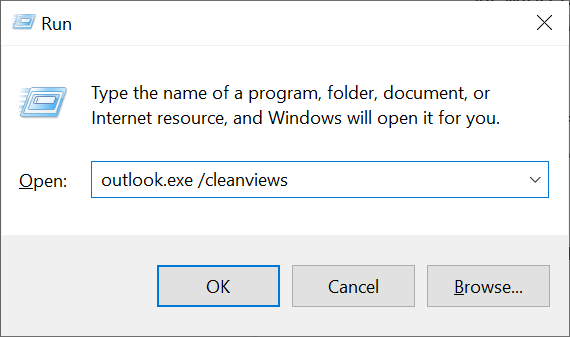
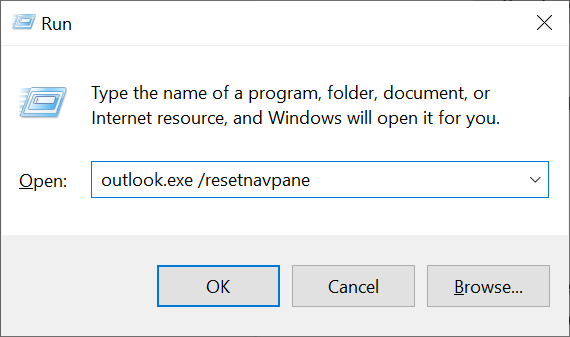
Smažte soubory mezipaměti aplikace Outlook
Soubory mezipaměti aplikace Outlook pomáhají aplikaci zlepšit její uživatelský dojem. Někdy se však tyto soubory poškodí a způsobí různé problémy. Vaše chyba „Omlouváme se, máme potíže s otevřením této položky“ může být způsobena problematickou mezipamětí.
V tomto případě smazat mezipaměť aplikace Outlook, která pravděpodobně váš problém vyřeší. Když resetujete mezipaměť, o svá data nepřijdete.
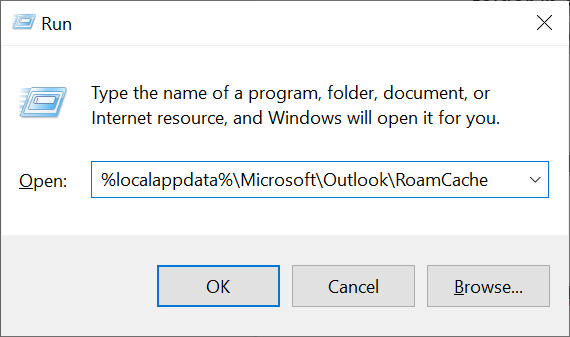
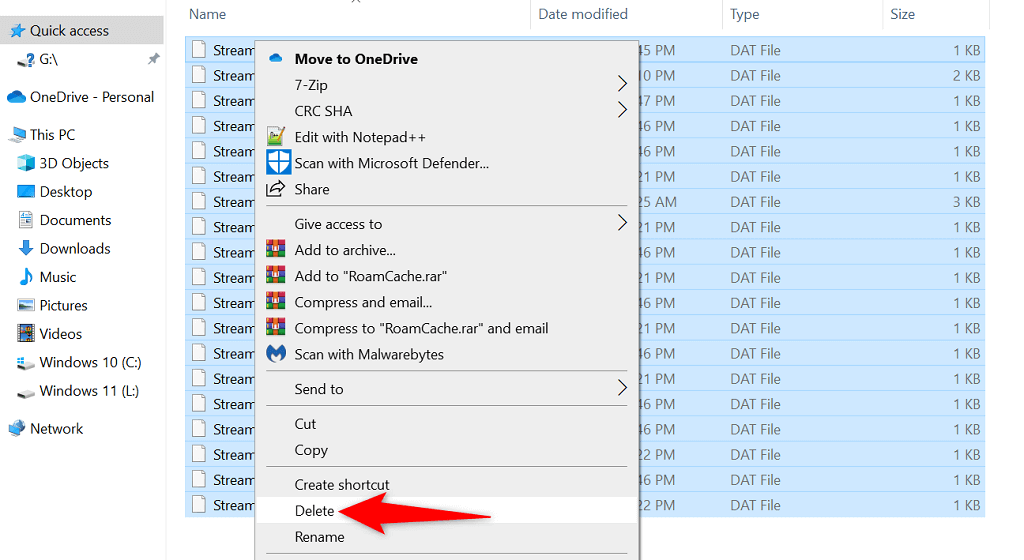
Zakázání problematických doplňků v aplikaci Outlook
Outlook umožňuje uživatelům instalovat doplňky, aby získali další funkce tohoto e-mailového klienta. Bohužel se jeden nebo více těchto doplňků mohlo poškodit a způsobit chybu „Je nám líto, máme potíže s otevřením této položky“.
Chcete-li zkontrolovat, zda je tomu tak, deaktivujte všechny doplňky a zjistěte, zda vaše položka otevře v aplikaci Outlook. Pokud se vám podaří položku otevřít, povolte vždy jeden doplněk, abyste našli viníka. Poté problém vyřešíte odebráním vinného doplňku.
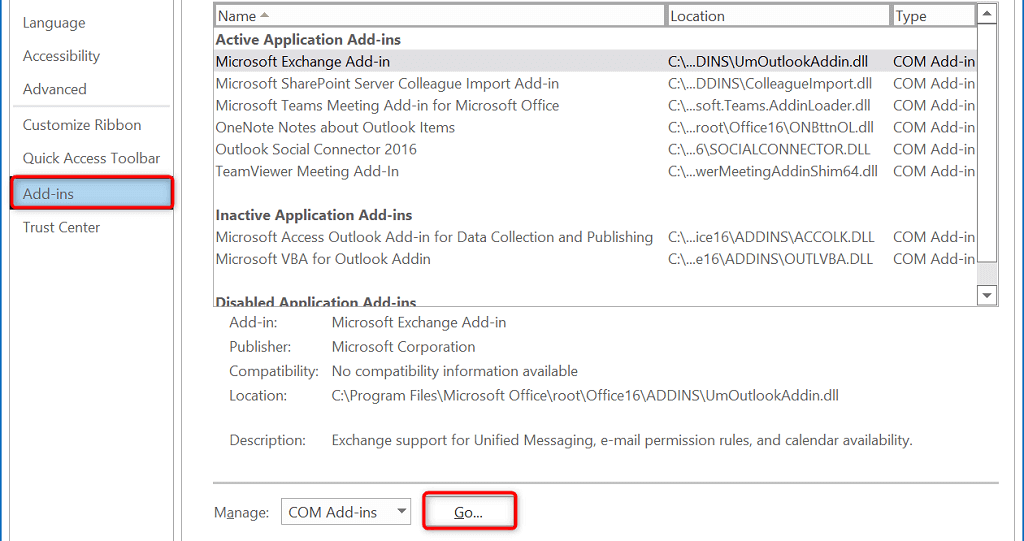
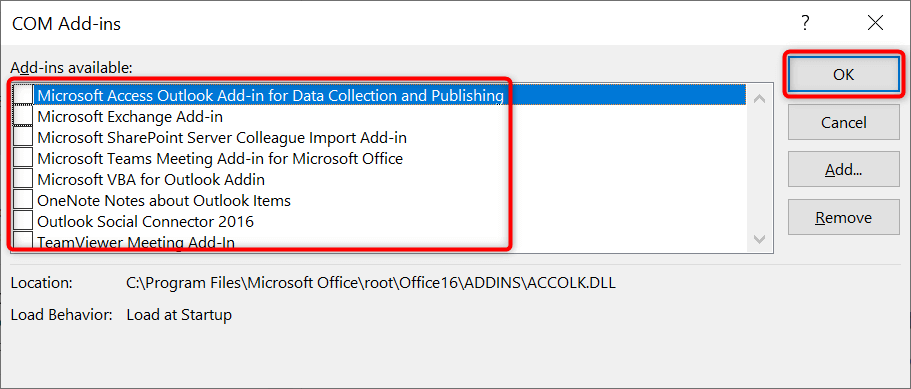
Oprava problematického profilu aplikace Outlook
Outlook používá profily k ukládání vašich e-mailových dat. Pokud dojde k poškození vašeho profilu, můžete zaznamenat problémy jako „Je nám líto, máme potíže s otevřením této položky.“ V takovém případě můžete zkusit opravit svůj profil a zjistit, zda se tím problém vyřeší.
Outlook má vestavěnou možnost opravy profilů, takže nemusíte instalovat nástroje třetích stran. Při opravě profilu také nepřijdete o svá e-mailová data.
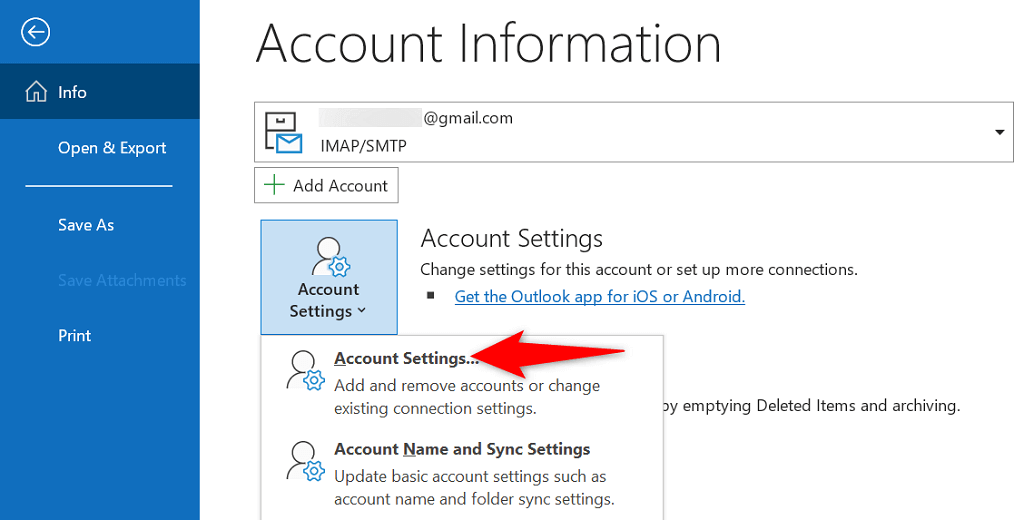
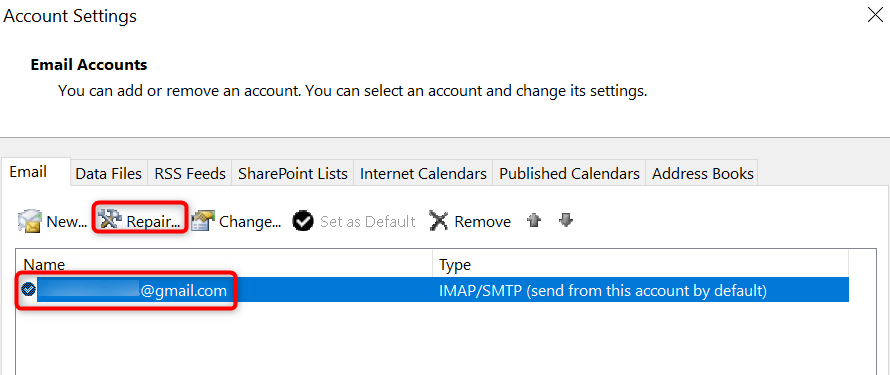
Použití nového profilu v aplikaci Outlook
Pokud jste se pokusili opravit svůj profil aplikace Outlook, ale problém se tím nevyřešil, vytvořte v aplikaci nový profil a přidejte do tohoto nového profilu svůj e-mailový účet. To by pravděpodobně mělo vyřešit váš problém „Je nám líto, máme potíže s otevřením této položky“.
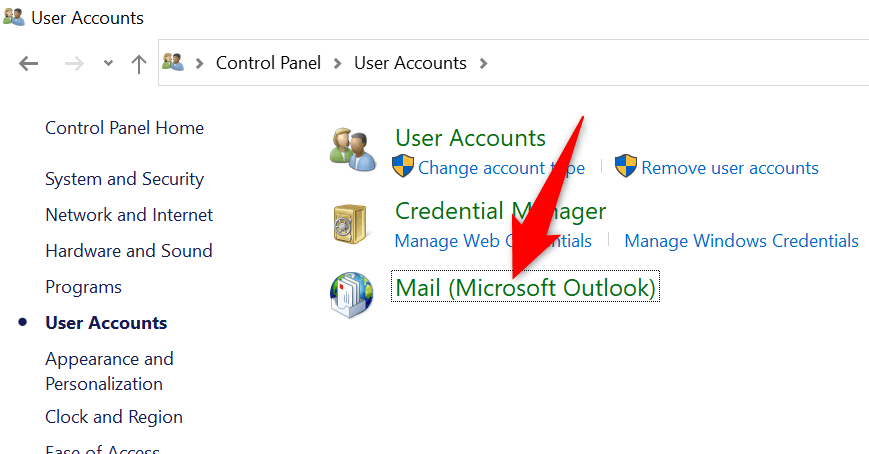
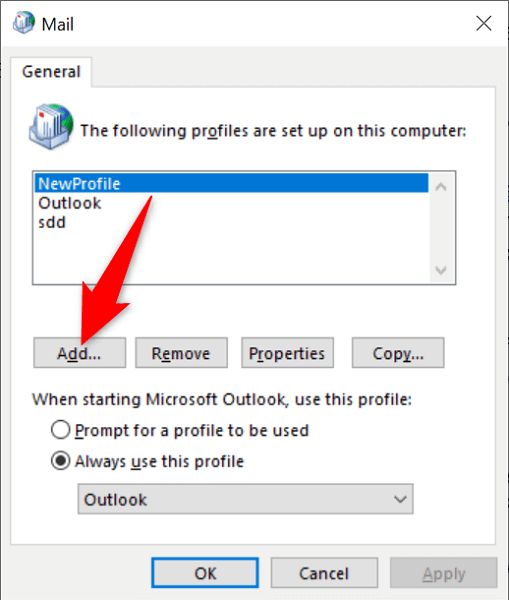
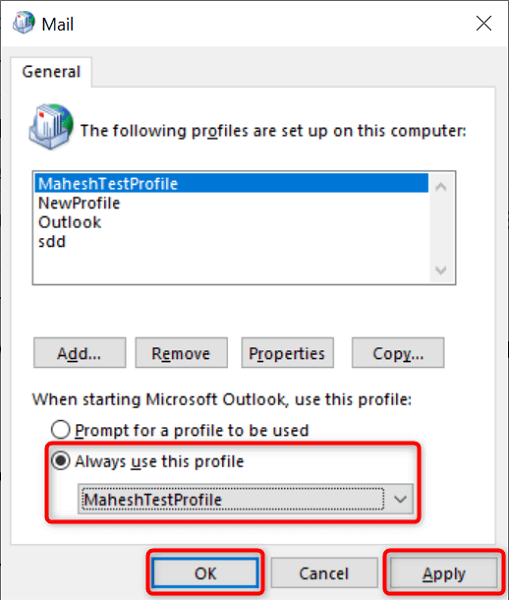
Oprava aplikace Microsoft Outlook
Microsoft Office (jehož je Outlook součástí) obsahuje nástroj pro opravu, který vám umožní opravit problémy s různými aplikacemi Office v počítači. Když zaznamenáte problémy s otevíráním položky ve svých aplikacích, jako je tomu v aplikaci Outlook, spusťte tento opravný nástroj, který problém potenciálně vyřeší.
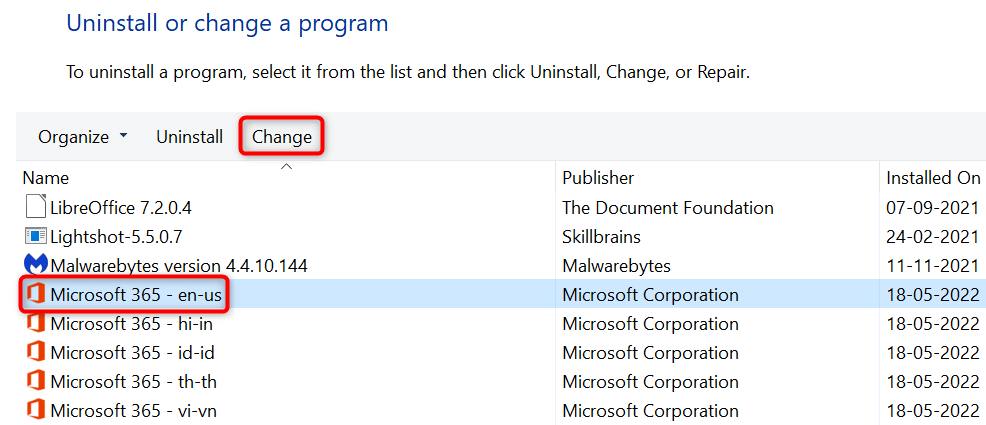
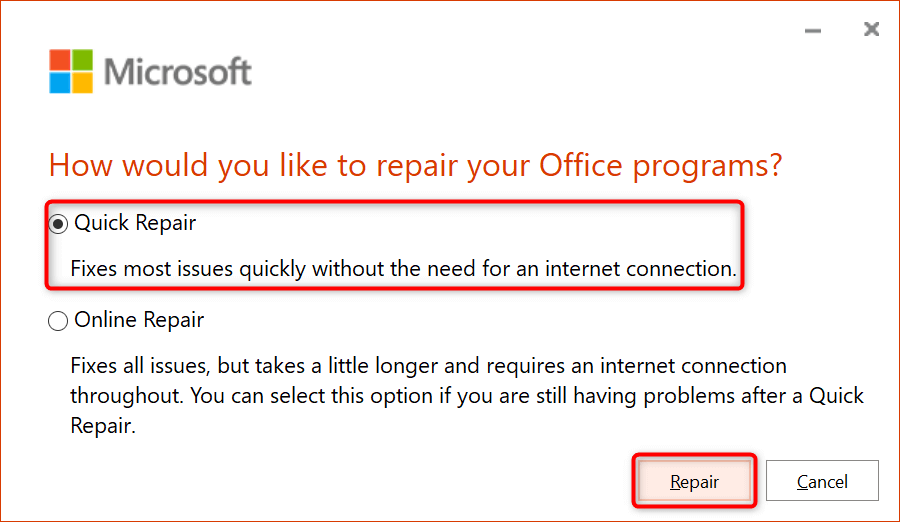
Aktualizujte aplikaci Microsoft Outlook
Stejně jako všechny ostatní aplikace byste měli mít Outlook v počítači aktuální, abyste měli méně chyb a nejnovější funkce. Vaše „Omlouváme se, máme potíže s otevřením této položky“ může být důsledkem zastaralé aplikace Outlook a aktualizace aplikace by to měla vyřešit.
Outlook a další aplikace Office můžete v počítači aktualizovat několika kliknutími.

Přeinstalujte Microsoft Outlook
Pokud se chyba „Omlouváme se, máme potíže s otevřením této položky“ i nadále zobrazuje, mohou být problematické základní soubory aplikace Outlook. Existuje mnoho důvodů, proč se tyto soubory mohou poškodit.
Rychlou a snadnou opravou je přeinstalovat aplikaci Outlook na váš počítač. Pokud tak učiníte, odstraní se staré poškozené soubory a do počítače se umístí nové soubory. Pamatujte, že pokud jste si Outlook nezakoupili jako samostatnou aplikaci, budete muset odinstalovat a znovu nainstalovat všechny aplikace Office, abyste mohli tento proces provést.
Pokud to chcete udělat, postupujte takto:
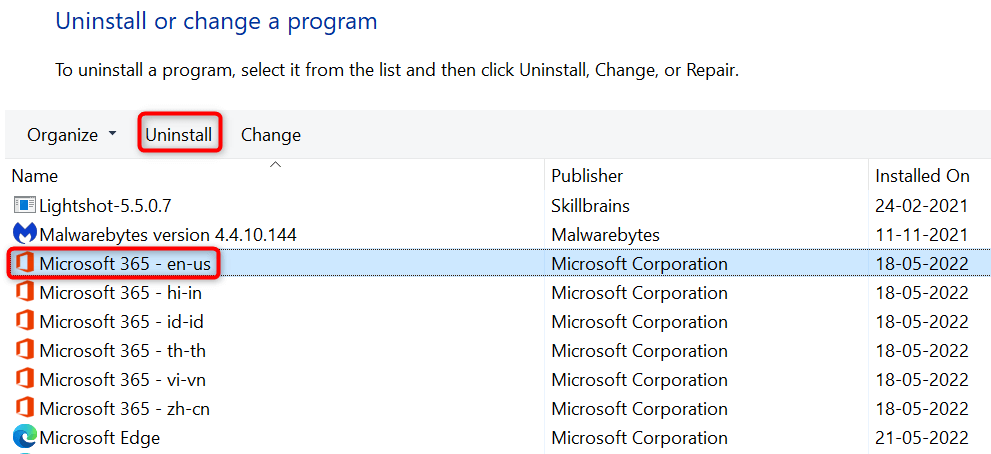
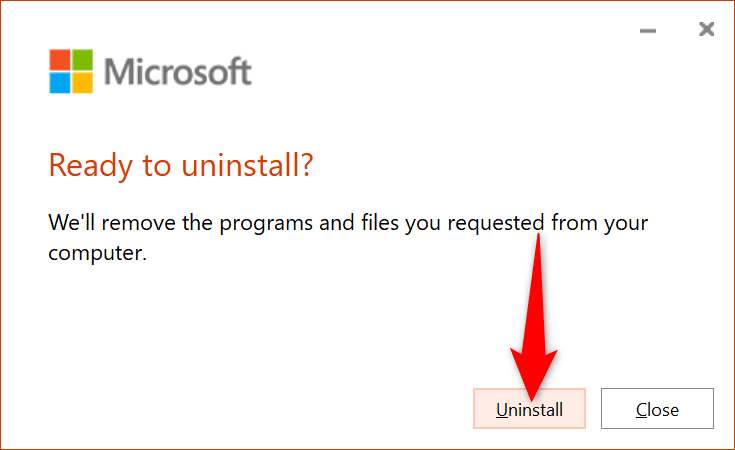
Zpřístupnění nepřístupných položek v aplikaci Outlook
Chyba aplikace Outlook „Omlouváme se, máme potíže s otevřením této položky“ není nejobtížnější. Pokud budete postupovat podle výše uvedených metod a opravíte položky, které chybu způsobují, měl by být váš problém vyřešen. Všechny vaše položky Outlooku, včetně e-mailů, vám pak budou přístupné.
.